
Índice:
- Autor John Day [email protected].
- Public 2024-01-30 11:36.
- Última modificação 2025-01-23 15:03.



Recentemente, comecei a gostar muito de DDR nos fliperamas e queria um bloco próprio para jogar com Stepmania em casa.
Depois de comprar um tapete barato na Amazon e não ficar totalmente satisfeito, encontrei um bloco Cobalt Flux DDR em meu OfferUp local. No entanto, ele não veio com uma caixa de controle e tinha um conector que eu nunca usei antes. Depois de alguma pesquisa, descobri que era um conector DSUB-15 e que as caixas de controle estavam listadas como esgotadas e o grupo parecia não estar mais no mercado.
Depois de pesquisar alguns posts, aconteceu neste fórum. Com o conselho aqui, consegui construir meu adaptador, mas descobri que o processo tinha muitos furos e faltava explicação de alguns aspectos. Embora eu tenha conseguido descobrir todas essas coisas, outras pessoas podem ter dificuldades com algumas das suposições, então criei este tutorial sobre como fazer o adaptador.
Nota: Este não é um tutorial sobre como fazer um teclado DDR real, mas sim um tutorial para um adaptador DSUB15 para USB.
Suprimentos
- D-SUB DB15 Macho de 15 pinos Porta Jack para Terminal Breakout Board Conector ~ $ 11
- Codificador USB Zero Delay Arcade ~ $ 10
- Cortadores de fio ~ $ 7
- Chaves de fenda pequenas (cabeça chata, no mínimo, ~ 2 mm ou menos)
- Tesoura
Custo total: $ 28
Custo total de peças não reutilizáveis: $ 21
Etapa 1: Corte seus fios



Aviso: antes de cortar todos os fios, tente fazer isso com 2-4 fios pela primeira vez. Será mais lento, mas reduzirá o risco de substituição dos fios.
Os fios azul e branco que vêm com o kit de bastão de arcade podem ser usados com o conector DSUB15, mas teremos que prepará-los primeiro.
- Usando suas tesouras, corte os conectores de metal de um par de fios azul e branco
- Use o par de alicate para remover as pontas dos fios. Eu uso a configuração 0,8 nos cortadores de fio vinculados aos suprimentos. Eu removo cerca do comprimento de uma unha de concha
-
Determine qual fio é o aterramento
- Conecte um par de fios em qualquer um dos slots no PCB do bastão de arcade na parte inferior, longa fileira branca de conectores de plástico.
- Observe a parte traseira do PCB para determinar qual fio está aterrado. Isso geralmente será o fio soldado na linha inferior. Você poderá ver as conexões em execução entre todas as linhas aterradas. Isso também é mostrado nas imagens anexas. Se você estiver usando os mesmos produtos que eu, este é o fio azul.
-
Replique as duas primeiras etapas para o resto de seus fios, dependendo de quantos pads de entrada você tem.
- Se você tiver o padrão (8 direcionais, 1 central), precisará de 9 conectores no total.
- Se você tiver o padrão + iniciar e selecionar, terá um total de 11 conectores.
- Remova o fio aterrado (azul no meu caso) de todos os conectores, exceto 1, com a tesoura. Apenas um é necessário, já que todos compartilham o mesmo terreno.
Etapa 2: conecte seus fios


Conecte-se ao codificador Arcade para USB
Essa parte é muito fácil.
- Conecte seu conector com dois fios no primeiro slot na parte inferior esquerda.
- Conecte seus conectores com um fio um por um próximo a este fio.
Conecte-se à placa DSUB15
Esta parte será um pouco mais complicada, mas não difícil. Aqui está uma análise da pinagem das portas para o fluxo de cobalto. Eles também estão listados abaixo para sua conveniência.
- 1: Terra
- 2: para cima
- 3: baixo
- 4: Esquerda
- 5: Certo
- 6: Cima, Esquerda
- 7: Cima à direita
- 8: Baixo Esquerdo
- 9: Baixo à direita
- 10: Centro
- 11: Iniciar
- 12: Selecione
- Na placa de breakout, desparafuse / abra as portas girando para a esquerda com sua chave de fenda.
-
Coloque os fios nas portas apropriadas. Aparafuse cada um depois de colocar o fio e dê um pequeno puxão para se certificar de que está seguro.
- O fio terra (azul para mim) vai na porta 1 na placa de breakout.
- Cada fio que segue isso vai sequencialmente. Coloque o segundo fio da esquerda na porta 2, conforme listado na placa. Coloque o terceiro fio da esquerda na porta 3.
Etapa 3: Conecte sua placa e teste-a

A próxima parte é bastante fácil. Conecte o conector em sua placa Cobalt Flux e conecte o codificador Arcade para USB em seu PC.
Para testar, usei o aplicativo que irei usar - Stepmania.
- Vá para Opções -> Config Key / Joy Mappings
- Use as setas do teclado para navegar até os botões que deseja mapear e pressione o botão Enter
- Toque em cada uma das teclas em seu teclado e confirme se todas funcionam e têm mapeamentos diferentes (por exemplo, Joy1_B1, Joy1_B4, Joy1_B6)
Etapa 4: solução de problemas
Este tutorial é bastante simples, mas aqui estão algumas coisas que podem ajudar se as coisas derem para o sul.
- Para testar seu arcade para codificador USB, conecte os fios conforme as instruções, mas não os conecte na placa DSUB15. Abra o menu de configuração do Stepmania. Vá mapear uma tecla conforme instruído anteriormente, mas em vez disso, apenas toque nos fios branco e azul. Se você vir um mapeamento na stepmania, está bem. Faça isso para cada cabo. Para os demais cabos que estão com os fios de aterramento cortados, basta conectá-los ao primeiro cabo de aterramento.
- Se estiver obtendo o mesmo mapeamento para todos, provavelmente os fundamentos e as entradas estão invertidos. Como eu disse na introdução, comece devagar com 4 teclas antes de fazer o corte real de todos os fios para que você não precise comprar peças sobressalentes.
Etapa 5: créditos
Instruções originais que aprendi com
Pinagem de fluxo de cobalto
Recomendado:
Almofadas de pressão O-mat: 6 etapas
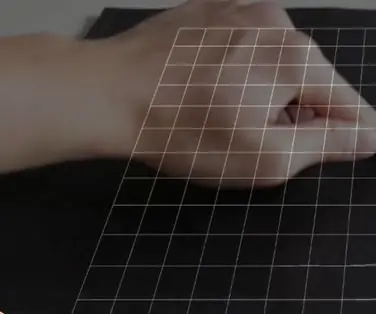
Almofadas de pressão O-mat: interessantes e convenientes de fazer
Almofadas de reposição para fones de ouvido: 7 etapas

Substituição de almofadas de fone de ouvido: Substituir suas almofadas de ouvido pode dar uma nova vida a um fone de ouvido antigo. O melhor de tudo é que você pode personalizá-lo com um padrão divertido na parte interna da almofada de ouvido. Eu tenho esse fone de ouvido há cerca de 8 anos e o couro sintético estava começando a descascar
Almofadas sensíveis à pressão lúdicas (para playgrounds digitais - e mais): 11 etapas (com fotos)

Almofadas sensíveis à pressão lúdicas (para Playgrounds digitais - e mais): Este é um instrumento para mostrar a você como fazer uma almofada sensível à pressão - que pode ser usada para criar brinquedos ou jogos digitais. Ele pode ser usado como um resistor sensível à força em grande escala e, embora divertido, pode ser usado para projetos mais sérios
Medição de fluxo com medidores de fluxo de água (ultrassônico): 5 etapas (com imagens)

Medição de vazão com medidores de vazão de água (ultrassônico): a água é um recurso crítico para o nosso planeta. Os seres humanos precisam de água todos os dias. E a água é necessária para uma variedade de indústrias e nós, humanos, precisamos dela todos os dias. À medida que a água se tornou mais valiosa e escassa, a necessidade de monitoramento eficaz e o homem
Lâmpada de mesa de cobalto alimentada por USB: 3 etapas

Abajur de Cobalto Alimentado por USB: COBALT LAMPobbou esta pequena lâmpada de uma lâmpada USB quebrada, um pequeno pedaço de tubo e uma bola de vidro cobalto legal. Também pode ser usada como uma Lanterna
